iOS 17, görüntüleri kırpmaktan Safari’de makale okumaya kadar iPhone’a pek çok gizli özellik getiriyor.
Apple tarafından Eylül ayında düzenlenen Wunderlust etkinliğinde yepyeni bir iPhone 15 ve Apple Watch serisi tanıtıldı. Bununla birlikte her zamanki gibi yeni işletim sistemi iOS 17 de gözler önüne serildi. Bu yeni sürüm içerisinde pek çok yeni özellik ve yetenek var. Bekleme modu, ruh sağlığı ve sağlıklı yaşam araçları ve İletişim Posterleri de dahil olmak üzere iPhone yazılım güncellemesine dahil edilmiş durumda.
İOS 17 gibi herhangi bir büyük işletim sistemi güncellemesi benim için yalnızca Apple’ın sahnede sergilediği özelliklerle ilgili değil. Bunun yerine, güncellemeyi yükledikten sonra keşfettiğiniz özelliklerle ilgilidir. Aşağıda iOS 17’deki gizli özellikleri bulabilirsiniz, bunları nasıl kullanacağınızı size göstermeye çalışacağım.
Güvenli Cihaz Koruması Etkinleştirilmeli
Apple, iOS 17.3’te hırsızların iCloud parolanızı sıfırlamasını ve dijital yaşamınızı mahvetmesini zorlaştırmak için tasarlanmış yeni bir güvenlik özelliğine sahip.
Güvenli Cihaz Korumasının ne olduğunu ve nasıl açılacağını ayrıntılı olarak açıklayan eksiksiz bir kılavuzumuz var, bu yüzden bunu okumanızı tavsiye ederim, ancak hemen konuya girmek istiyorsanız yapmanız gerekenler: iPhone’unuzda Ayarlar uygulamasını açın. simgesine dokunun, ardından Face ID ve Parola’ya gidin, parolanızı girin, ardından Çalınan Cihaz Koruması’na ilerleyin ve Korumayı Aç’ı seçin.
iOS 17 Üzerinde Kısayollar ile Fotoğraf Kırpmak
Fotoğraflarınızdan birini hızlı bir şekilde kırpmanız gerektiğinde kırpma aracının Düzenle menüsünde nerede olduğunu hatırlamaya çalışarak zaman kaybetmeyin. Kırpmak istediğiniz resmi Fotoğraflar uygulamasında görüntüleyin, ardından tutmak istediğiniz alanı görene kadar parmaklarınızı kıstırıp yakınlaştırın. Yakınlaştırdığınızda Kırp düğmesi belirecektir. Fotoğrafa dokunarak kırpabilir veya üzerine uzun basarak en boy oranını seçebilirsiniz.
Mesajlarda Hızlı Fotoğraf Göndermek
iOS 17 ile birlikte Mesajlar uygulaması küçük bir yeniden tasarıma kavuştu. Bu, metin alanının yanındaki tüm düğmelerin kaldırıldığı anlamına geliyor. Her zaman kullandığım düğmelerden biri de fotoğraf seçici. İşte bu durum can sıkıcı olabilirdi ki kısa yolunu bulana kadar. “+” simgesine dokunup ardından fotoğrafları seçmek yerine + simgesine uzun basmanız yeterlidir. Bir saniye içinde fotoğraf kitaplığınızı metin alanının altında göreceksiniz.
Evcil Hayvanınızın Fotoğraflarını Hızlıca Bulabilirsiniz
Fotoğraflar uygulamasıyla kitaplığınızdaki yüzleri etiketleyerek ilgili fotoğraf ve videoları kolayca bulabilirsiniz. Üstelik uygulama artık tüylü arkadaşlarınızı tanıyabiliyor; anında erişim için onlara ve sevimli yüzlerine isim vermeniz yeterli. Evcil hayvanınızın albümünü bulmak için Albümler sekmesine gidin ve İnsanlar ardından Evcil Hayvanlar’ı arayın. Daha sonra sevdiğiniz arkadaşınızı bulana kadar küçük resimler arasında ilerleyin.
iOS 17 İle Apple Haritalar’a Çevrimdışı Mod Eklendi
Apple Haritalar’da navigasyon sırasında ani hücresel kapsama kaybı yaşamak sinir bozucu olabiliyor. Ancak en son iOS 17 güncellemesiyle artık bu rahatsızlıkla uğraşmanıza gerek yok. Çevrimdışı erişim için harita indirmenize olanak tanıyan yeni özellik sayesinde bu tür durumların kolaylıkla önüne geçebilirsiniz.
Bunu yapmak için Apple Haritalar uygulamasını açıp profil simgenize dokunmanız yeterlidir. Oradan Çevrimdışı Haritalar’ı seçin ve Yeni Harita İndir’i veya Önerilen Haritalardan birini seçin. İlkini tercih ederseniz, İndir’e dokunmadan önce istediğiniz şehri veya bölgeyi arayın ve harita kenarlarını ayarlayın. Daha sonra harita, trafik tahminleri, işletme derecelendirmeleri ve çalışma saatleri ile birlikte arka planda indirilecektir.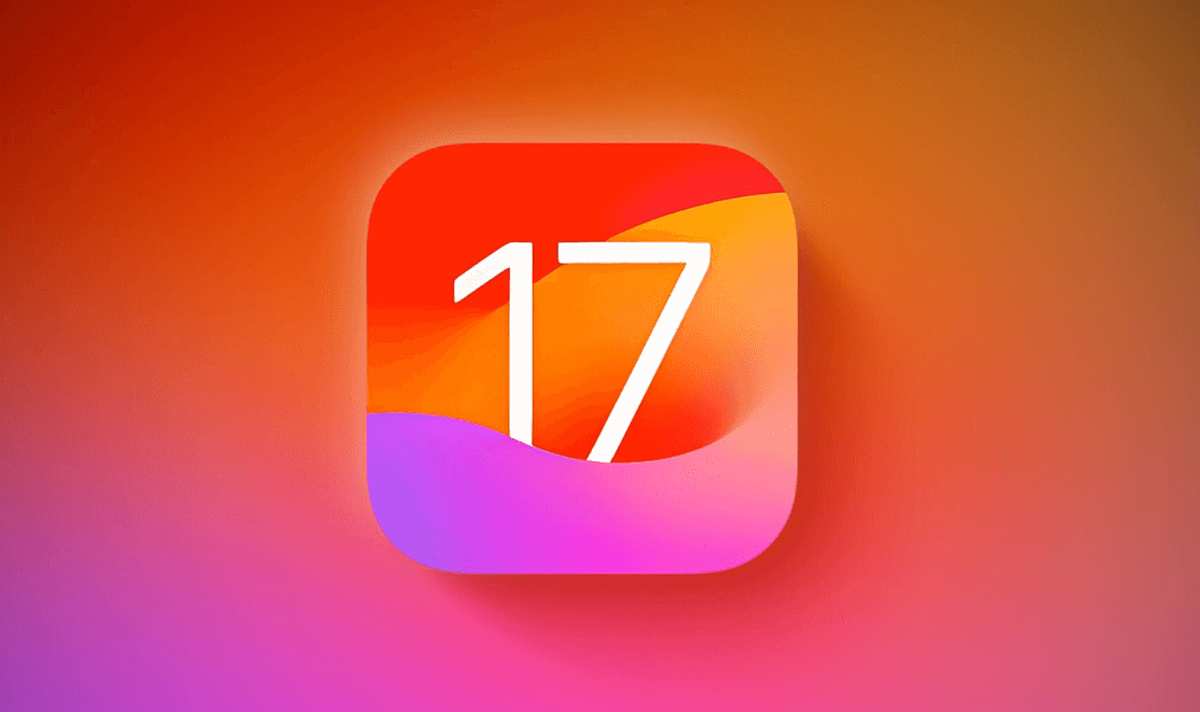
iOS 17 İle Gelen Etkileşimli Widget’lar
iPhone’unuzun ana ekranına bir widget eklemek bir süredir mümkün. Ancak iOS 17’nin piyasaya sürülmesiyle birlikte hem Apple’ın kendi uygulamalarına hem de geliştiriciler tarafından güncellenen widget’lar etkileşimli hale geldi.
Bu, Anımsatıcılar listenizdeki öğeleri işaretlemek veya müzik çalmayı kontrol etmek gibi görevlerin artık ilgili uygulamayı açmadan doğrudan widget’tan yapılabileceği anlamına geliyor. Widget’lar sadece bilgi görüntülemekle kalmaz, iOS 17’de uygulama açmadan işlerinizi halletmenizi sağlar.
e-Postalara Uygun Bağlantılar Ekleyebilirsiniz
Artık mesajınıza bir bağlantı yapıştırmanıza gerek yok. Oluşturduğunuz bir e-postada çevrimiçi bir siteye bağlantı vermek istediğinizde, cümlenin bağlantı vermek istediğiniz bölümünü vurgulayın, ardından küçük açılır menüden Bağlantı Ekle’yi seçin ve ardından bağlantıyı metin alanına yapıştırın veya yazın.
iOS 17 İle Tek Seferlik Doğrulama Kodları Otomatik Olarak Dolduruluyor
iPhone, yıllardır Mesajlar uygulamasından tek seferlik doğrulama kodlarını otomatik doldurma yeteneğine sahip olmasına rağmen, Apple artık bu özelliği Mail uygulamasıyla da çalışacak şekilde genişletti. Safari, doğrulama kodlarını e-postadan alıp otomatik olarak doldurarak işleri kolaylaştırır. Bu zaman kazandıran özellik, uygulamalar arasında geçiş yapma ihtiyacını ortadan kaldırıyor.
iOS 17, oturum açtıktan sonra otomatik mesaj/e-posta silme seçeneği sunar. Bu, gelen kutunuzu dağınıklıktan uzak tutmanıza yardımcı olur. Bu ayarı, telefonunuzdaki Ayarlar uygulamasında Şifreler > Şifre seçenekleri > Doğrulama Kodları’na giderek kontrol edebilirsiniz.
Çok Daha Akıllı Bir Görsel Görünüm
Fotoğraflar uygulamasının Görsel Arama özelliği daha çok yönlü hale geldi. Artık hem fotoğraflardaki hem de videolardaki öğeleri tanımlıyor. Ek bilgi sağlıyor veya aramanıza yardımcı oluyor.
Bunun için öğenin fotoğrafını çekip Fotoğraflar uygulamasında görüntülemeniz yeterli. Ardından ekranın altındaki istediğiniz simgeyi seçiyorsunuz. Ve fotoğraftaki farklı simgelere ilişkin arama sonuçlarını görüntülemek için Bakım’ı seçin. 
Özel Gezinme için Parola
Safari Özel Tarama için parola veya Face/Touch ID ek güvenlik sağlar. Bu başlangıçta ayarlanmadıysa, Ayarlar uygulamasını açıp Safari > Özel Gezinmenin Kilidini Açmak için Face ID Gerektir bölümüne giderek kolayca etkinleştirilebilir. Bu istem, iOS 17’ye güncelleme yaptıktan sonra Özel Dolaşma’ya ilk geçiş yaptığınızda görünmelidir.
Makale Okurken Siri’yi Dinleyin
Uzun makaleleri okumak için Siri’yi kullanabilirsiniz. Yan düğmeye uzun basarak Siri’yi tetiklemek veya “Hey Siri, bunu oku” demek etken yöntemlerdir. Web sitesi Safari’nin Okuyucu Modunu destekliyorsa (çoğu destekler), Siri makaleyi okumaya başlayacaktır.
Birden Fazla Zamanlayıcıyı Etiketleyin
iPhone’unuzdaki yeni özellik sayesinde artık birden fazla zamanlayıcının aynı anda çalışmasını sağlayabilirsiniz. İşleri daha da kolaylaştırmak için her zamanlayıcıyı amacına göre etiketleyebilirsiniz. Bu şekilde, hangi alarmın çaldığını veya bunun ne için olduğunu tahmin etmenize gerek kalmayacak. Siri veya Saat uygulaması ile zamanlayıcı oluştururken saat ve adı belirleyebilirsiniz.


